Glemt iPad-passord: 4 måter å låse opp iPad-en på
Vi bruker passord for nesten alle dingsene tilbeskytte personopplysningene våre fra å få tilgang til av andre enn oss selv. Siden du har så mange passord å huske, har du en tendens til å glemme ett eller to. Det er veldig vanlig, men uønsket situasjon når du ikke får tilgang til informasjon eller data som er lagret i iPad-en din siden du ikke husker passordet. I stedet for å få panikk og føler deg hjelpeløs der du glemte iPad-passord kan du sjekke ut disse fire enkle måtene du kan lykkes med å låse opp iPad-en din på.
- Del 1. Slik låser du opp iPad med 4uKey når du har glemt iPad-passordet
- Del 2. Lås opp iPad når du har glemt iPad-kode uten iTunes
- Del 3. Lås opp iPad med iTunes når du har glemt iPad-passordet
- Del 4. Lås opp iPad uten passord i gjenopprettingsmodus
Del 1. Slik låser du opp iPad med 4uKey når du har glemt iPad-passordet
Den enkleste metoden for å låse opp iPad-en erbruker dette sterkt anbefalte verktøyet kalt https://www.tenorshare.com/products/4ukey-unlocker.html. Dette er et veldig effektivt verktøy og lar deg låse opp iPad-en din uten krav om passord og uten hjelp av iTunes. Følg trinnene nedenfor for å vite hvordan du kan løse glemt iPad-passord med 4uKey.
Trinn 1 Last ned, installer og start 4uKey-verktøyet på den bærbare eller PC-en din, og koble den låste iPad-en til den ved hjelp av en USB-lynkabel.

Steg 2 Klikk på "Start", og klikk deretter på "Last ned" i neste vindu for å laste ned den siste firmwarepakken.

Trinn 3 Når nedlastingen er fullført, klikker du på "Start reparasjon", og fremgangen på iPad-reparasjonen vises på skjermen.

Du blir bedt om når reparasjonen er fullført, og iPad-en blir låst opp.
Video Guide for hvordan å låse opp iOS-enheter når du glemmer passordet
Del 2. Lås opp iPad når du har glemt iPad-kode uten iTunes
Vil du låse opp iPad uten iTunes? Du kan gjøre det! Ja. du kan til og med låse opp iPad-en din ved hjelp av iCloud, men du kan bare gjøre dette hvis du har slått på "Finn min iPad" -funksjon. Dette er en iCloud eksklusiv funksjon. Slik kan du låse opp iPad-en din ved å bruke iCloud hvis du er i en situasjon som "Jeg har glemt iPad-passordet".
Trinn 1 Åpne datamaskinen og start hvilken som helst nettleser, og naviger deretter til iPad iCloud-siden for å logge på.

Steg 2 Etter innlogging, velg den låste iPad-en fra "Alle enheter", og klikk deretter på "Slett iPad".

IPad-en din låses opp ved hjelp av Finn min iPad på iCloud.
Del 3. Lås opp iPad med iTunes når du har glemt iPad-passordet
Det er mest å bruke iTunes for å låse opp en låst iPadvanlig måte å låse opp en iPad hvis du ikke kan huske passord for iPad. For at denne metoden skal fungere, burde iPad-en din tidligere vært https://www.tenorshare.com/iphone-tips/how-to-sync-iphone-to -itunes.html, hvis ikke, vil denne metoden ikke være til noen nytte! Hvis du har synkronisert iPad-en tidligere med iTunes, følg deretter trinnene nedenfor for å låse opp en låst iPad:
Trinn 1 Åpne PCen din eller hvilken som helst annen bærbar PC, og koble den låste iPad-en til den.
Trinn 2 Klikk på "Enhet" -ikonet og klikk deretter på "Sammendrag" som er til høyre og klikk deretter på "Gjenopprett iPad".

IPad-en blir gjenopprettet til originalenfabrikkinnstillinger og alle dataene på iPad, inkludert passordkoden for opplåsing, blir slettet. Du kan gjenopprette iPad-en med en tidligere https://www.tenorshare.com/ipad/best-ipad-backup-extractor.html for å få alle dataene tilbake.
Del 4. Lås opp iPad uten passord i gjenopprettingsmodus
Hvis du aldri har synkronisert iPad mediTunes tidligere kan du bruke denne metoden for å låse opp iPad-en din. https://www.tenorshare.com/iphone-tips/how-to-put-iphone-in-recovery-mode.html kan brukes til å komme deg ut av denne situasjonen. Det er litt komplisert, men levedyktig likevel. Følg trinnene nedenfor for å sette iPad-en din i gjenopprettingsmodus og deretter løse problemet med "Jeg har glemt min iPad-kode".
Trinn 1 Trykk på "Hjem" -knappen og hold denne knappen nede mens du holder denne knappen nede "Power" -knappen til du ser "Koble til iTunes" på iPad-skjermen.
Steg 2 Koble iPad-en til PC eller bærbar PC, så viser iTunes en melding om at "iTunes har oppdaget iPad i gjenopprettingsmodus", klikk på "OK" og deretter på "Gjenopprett".
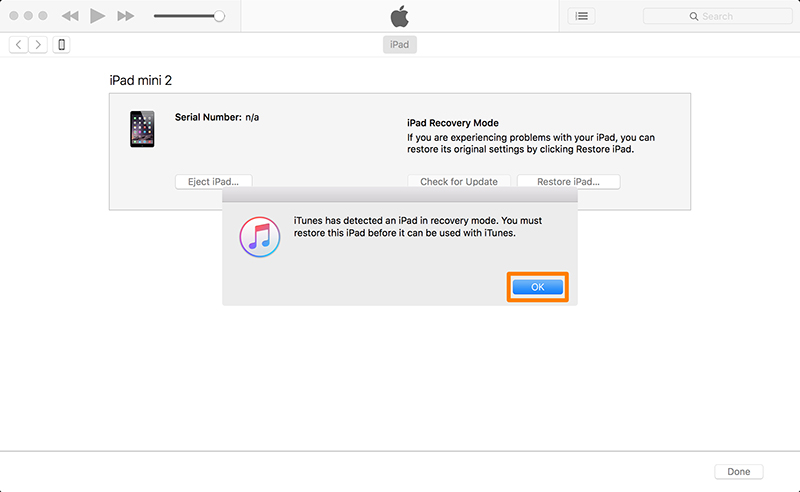
Dette er en enkel måte å gjenopprette iPad og låse den opp hvis du aldri har synkronisert iPad med iTunes tidligere.
Konklusjon
Å glemme passordet på iPad er veldig irriterendescenario. Disse metodene ovenfor vil hjelpe deg med å overvinne problemet hvis du har glemt iPad Mini-passkoden og vil gi deg tilgang til informasjonen din og https://www.tenorshare.com/ipad/how-to-restore-ipad-from-itunes.html i iPad-en din igjen. Noen ganger har iTunes en tendens til funksjonsfeil, i slike tilfeller kan du bruke de alternative metodene nevnt ovenfor for å låse opp iPad-en din. Den mest anbefalte måten å låse opp iPad på er ved å bruke https://www.tenorshare.com/products/4ukey-unlocker.html som kan brukes til å låse opp iPad på enkle, enkle måter uten behov for iTunes eller passord. Gå for det!




![[Løst] Dekrypter iPhone Backup med / uten passord](/images/itunes-backup/solved-decrypt-iphone-backup-withwithout-password.jpg)




